ps惡搞合成會熨衣服的長頸鹿
時間:2024-03-01 08:15作者:下載吧人氣:28
這是一個很有創意的作品,教程用到調色,摳圖,變形等一些基本的技巧,再加上點耐心和創意,創造出不同凡響的整體效果。
最終效果圖

素材:http://bbs.16xx8.com/thread-166235-1-1.html
第一步
1、按ctrl+N,新建一個文檔,大小2200x3200px,命名為“長頸鹿的外套”
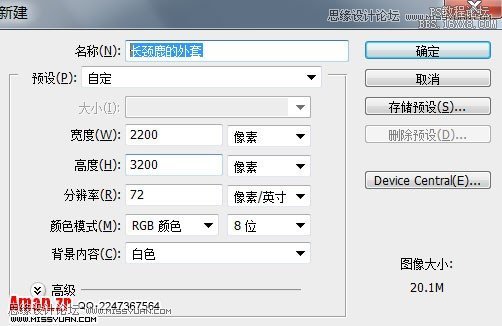
第二步
打開 背景.jpg,復制背景到 上一步的文檔中,命名為“背景”

第三步
打開 長頸鹿.jpg, 用快速選擇工具(W),將長頸鹿摳出來(你也可以用其他工具摳圖),接著把長頸鹿拖動文檔中
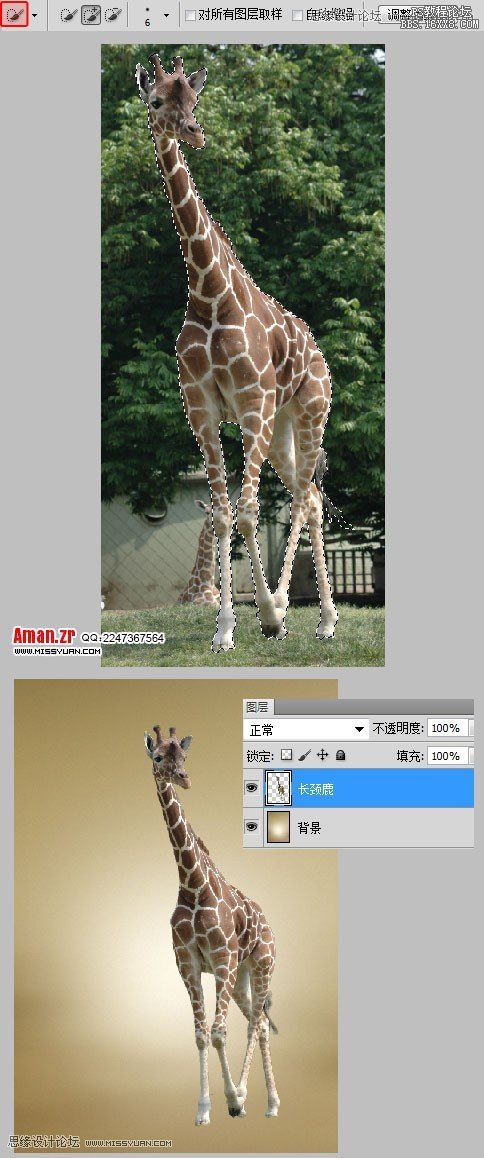
第四步
首先我們要將圖片修飾潤色一下,調整長頸鹿的高光和陰影,“圖像 -> 調整 -> 陰影/高光”
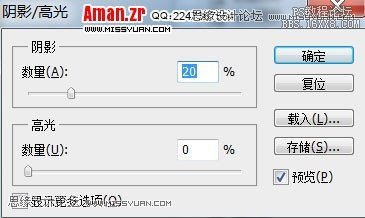
第五步
在圖層”長頸鹿“的上方添加幾個調整圖層 “色階” “色彩平衡” “可選顏色”,具體參數如下圖
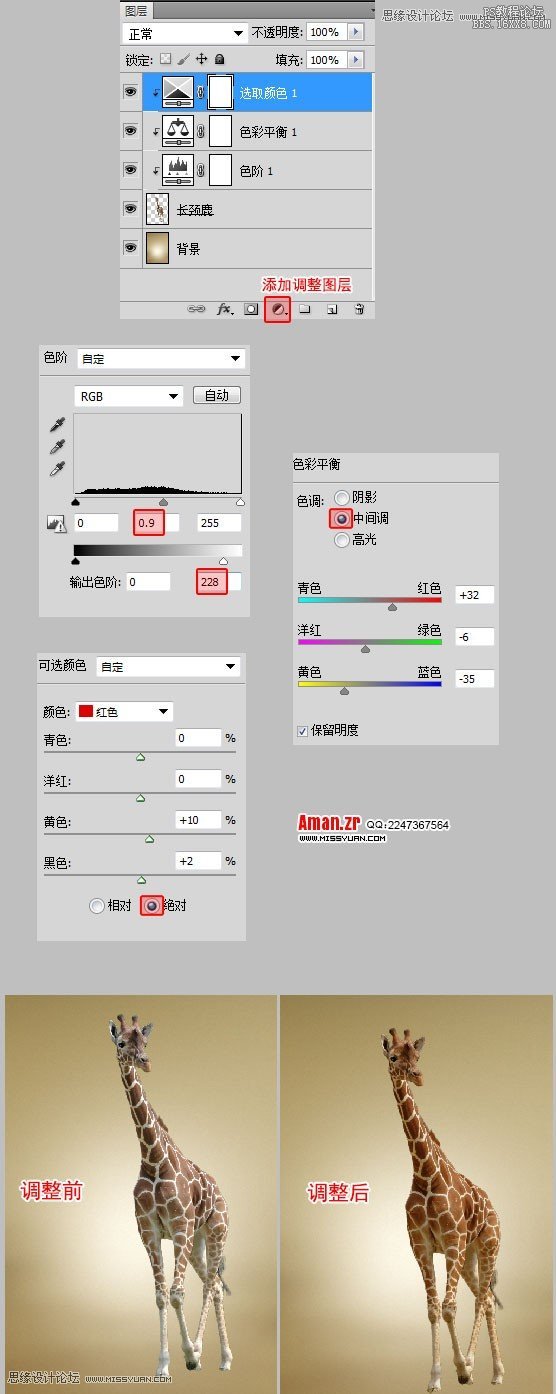
第六步
選擇長頸鹿和調整層,Ctrl + E,合并圖層
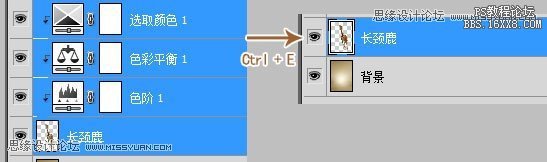
第七步
1、按Ctrl + J,復制圖層長頸鹿,命名為“光身子的長頸鹿”,并隱藏圖層“長頸鹿”
2、用魔術棒工具(W),點擊長頸鹿上的白色條紋,只要選出身上部分的選區就可以了,頭和腳不要選
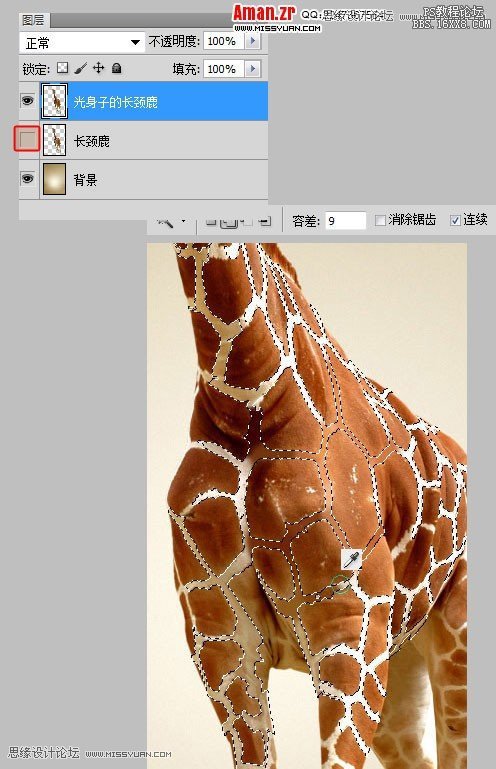
第八步
用畫筆工具(B),在選區內涂抹,顏色要取選區附近的顏色

第九步
1、保留選區(或按Ctrl + Shift + D恢復選區),接著“菜單 -> 選擇 -> 修改 -> 擴展”, 輸入2px
2、"菜單 -> 編輯 -> 填充",在彈出的對話框中選擇“內容感知”
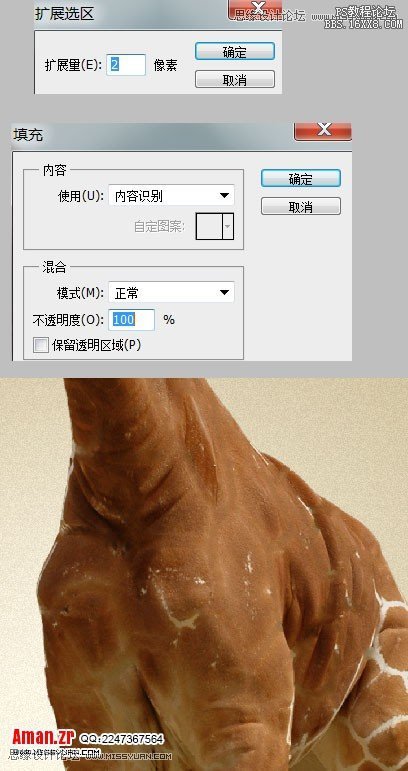
第十步
1、用污點修復畫筆工具(J),把長頸鹿身上殘留的白色斑點處理一下,畫筆的大小根據要修補的斑點來定
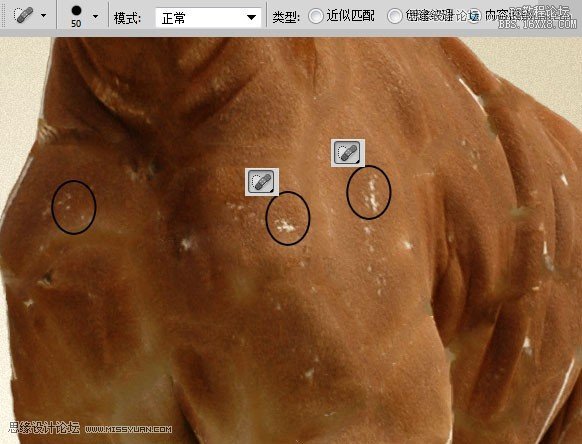
第十一步
1、給圖層”光身子的長頸鹿“,添加調整層,“漸變映射” “色階” “黑白”,參數如下圖
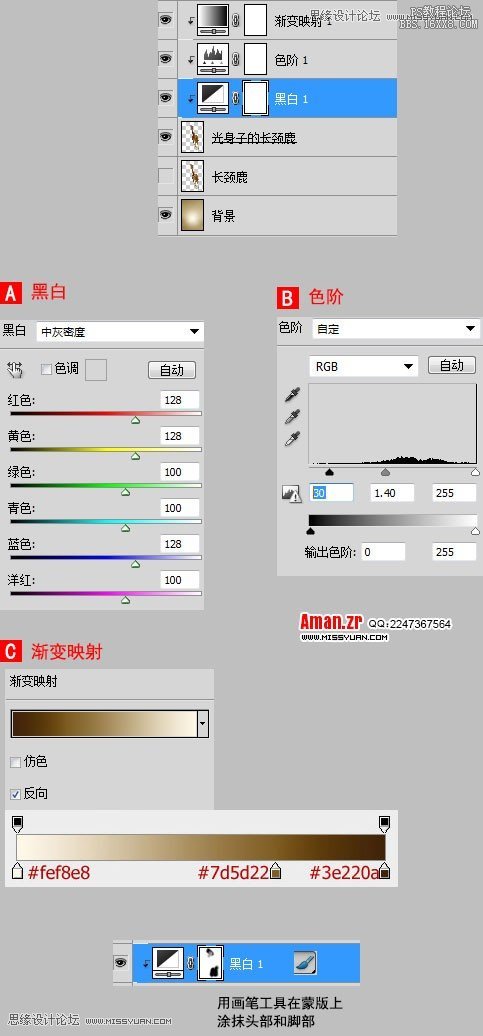
第十二步
1、打開 燙衣板.jpg,并復制到文檔中

第十三步
1、復制圖層“長頸鹿”,用橡皮擦工具(E),把長頸鹿的頭部和腿部擦除掉,并命名為“長頸鹿的外套”

第十四步
1、用變形工具將外套變平整,“編輯 -> 變換 -> 變形”
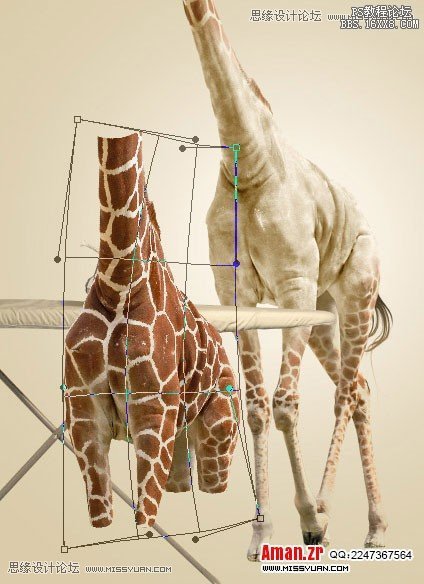
第十五步
1、用“濾鏡 -> 液化”,將外套弄的更平整寫

第十六步
1、按Ctrl + T,將外套縮小點,垂直拉伸點
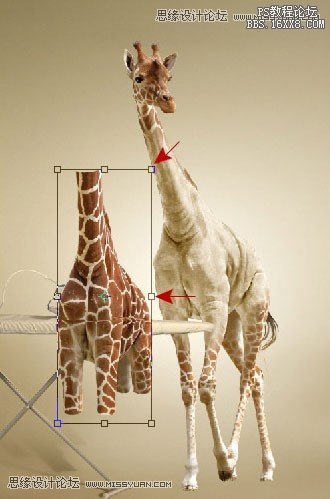
第十七步
1、用選區工具(M),選取外套上半部分,右鍵點擊,選擇“通過剪切的圖層”,把新的圖層命名為“外套上部”
2、按Ctrl + T,將“外套上部”,壓縮變形
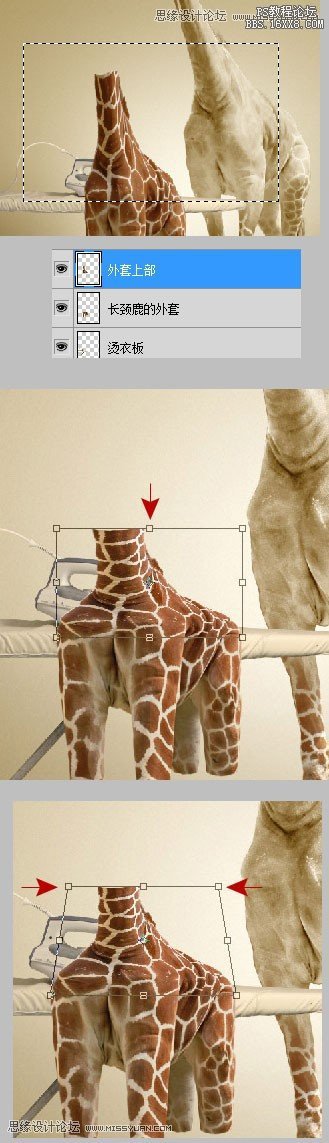
第十八步
1、選擇圖層“外套上部”,用選區工具(M),繪制一個矩形,右鍵點擊,選擇“通過剪切的圖層”,把新的圖層命名為“外套中部”
2、選擇圖層“外套上部”,按Ctrl + T,壓縮變形
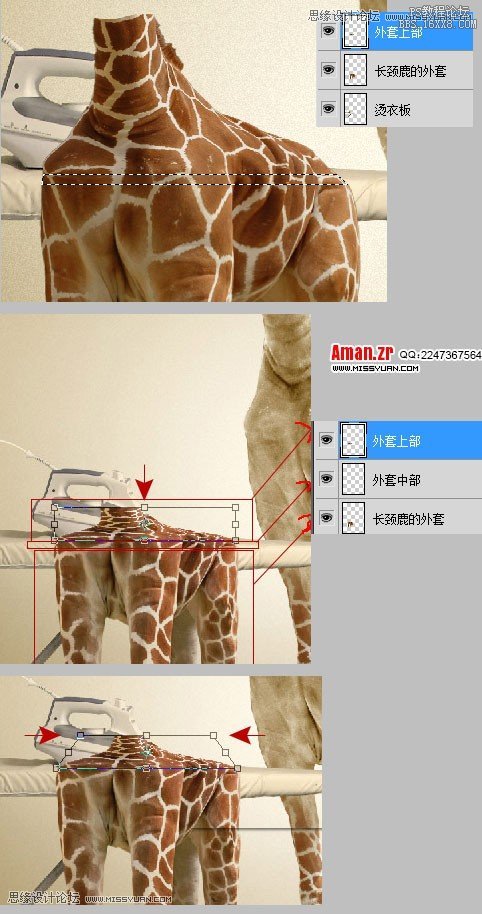
第十九步
1、選擇圖層“外套上部”,添加蒙版,用畫筆工具(B) 畫筆顏色為 黑色,涂抹熨斗區域的外套,將多出的外套涂抹掉

第二十步
1、在“外套上部”的上方 新建一個圖層,命名為“高光”,接著用選區工具(M),繪制一個矩形選區,高13px,填充白色,接著“濾鏡 -> 模糊 -> 高斯模糊”,輸入半徑 8px
2、將圖層混合模式設為“疊加”
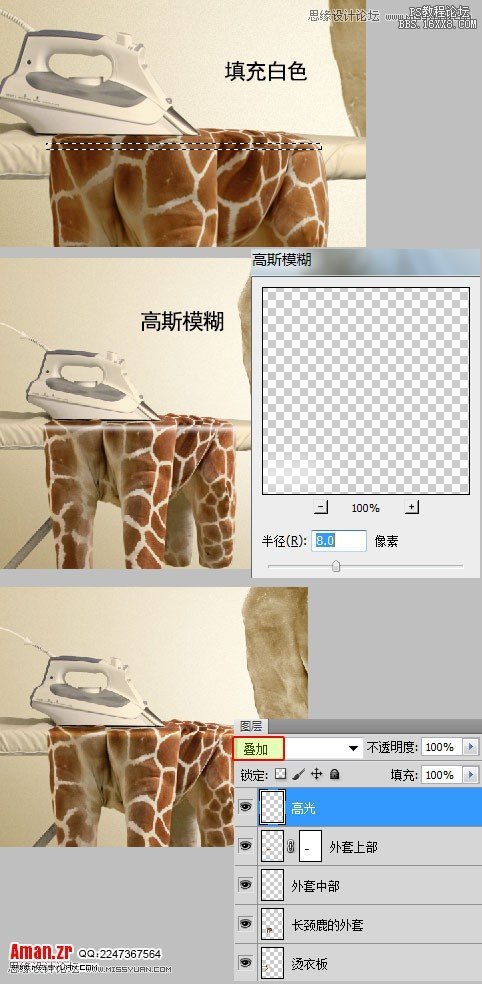
第二十一步
1、選擇圖層“長頸鹿”,復制脖子部分,并粘帖,將圖層命名為"脖子"
2、按Ctrl + T,垂直翻轉,移動到燙衣板的下方,添加圖層樣式 “漸變疊加”,同樣你可以用變形和液化工具把脖子部分調整齊
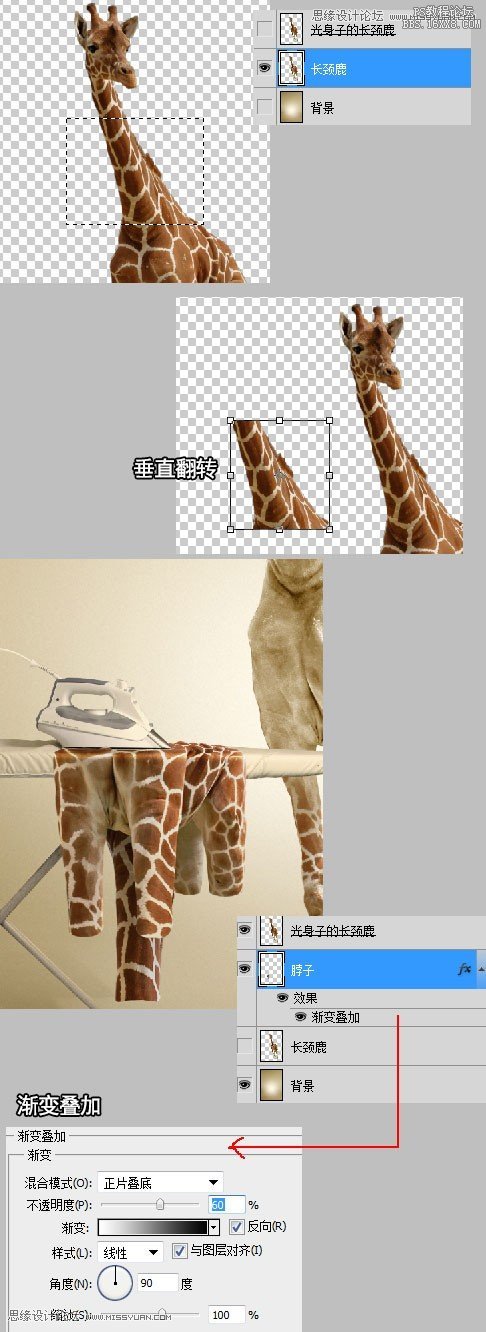
第二十二步
最后我們給長頸鹿和燙衣板添加陰影效果
1、新建一個圖層,在脖子的下方,命名為“長頸鹿的陰影”,接著按住Ctrl鍵,鼠標單擊圖層“長頸鹿”的縮略圖,則出現長頸鹿的選區,接著填充黑色
2、按Ctrl + T,將陰影變形,如下圖
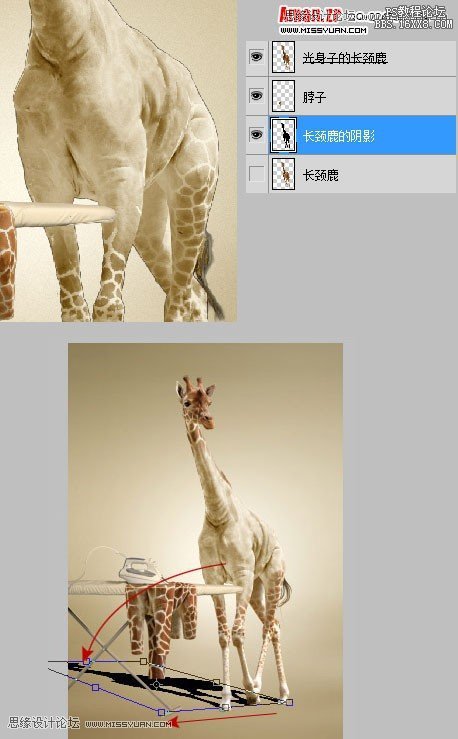
第二十三步
1、設置“長頸鹿的陰影”圖層的不透明度 20%,填充 0%,添加圖層樣式 “漸變疊加”
2、點擊"快速蒙版",用漸變工具(G) 從左向右拖,再點“快速蒙版”按鈕,退出快速蒙版
3、然后“濾鏡 -> 模糊 -> 高斯模糊”,輸入值 10px
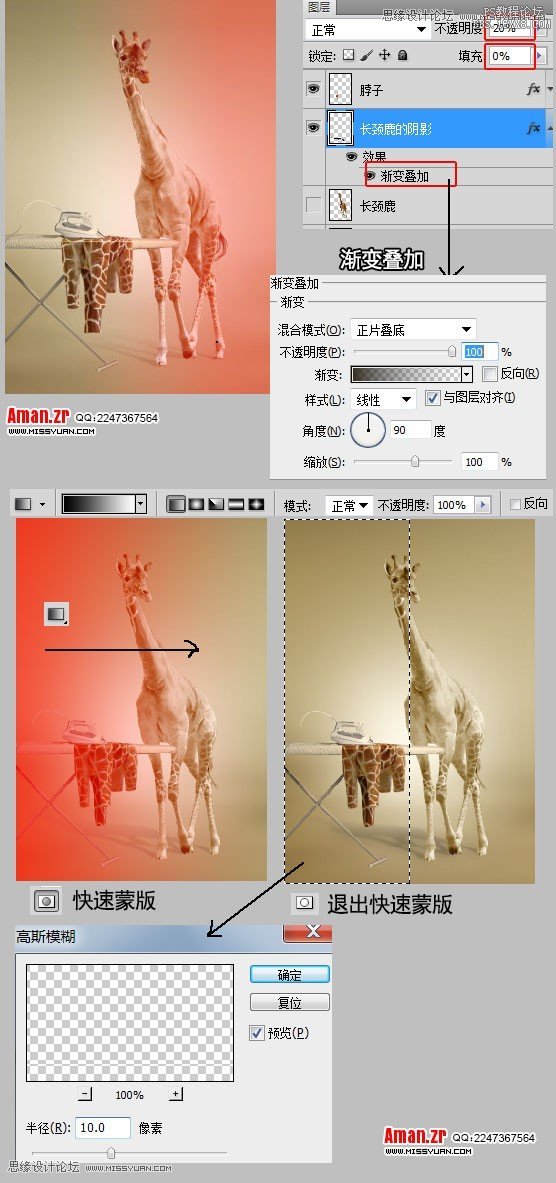
第二十四步
1、復制圖層“長頸鹿的陰影”,設圖層不透明度 30%,填充 0%,然后“濾鏡 -> 模糊 -> 高斯模糊”,輸入值 50px
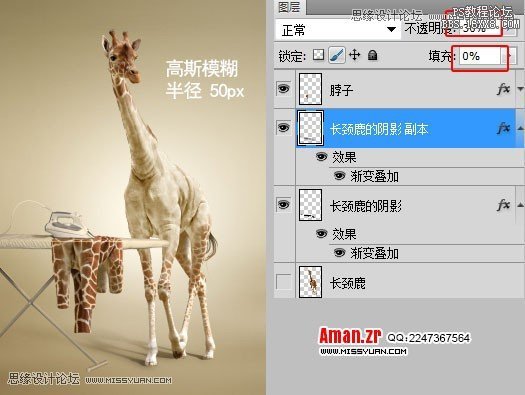
第二十五步
用同樣的方法,制作燙衣板的陰影
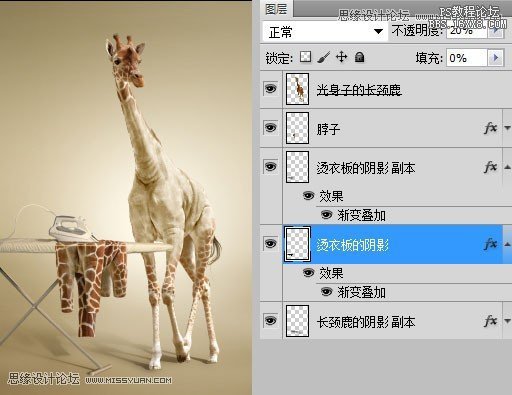
最終效果


網友評論